金蝶 dll vbr ocx exe文件注册方法
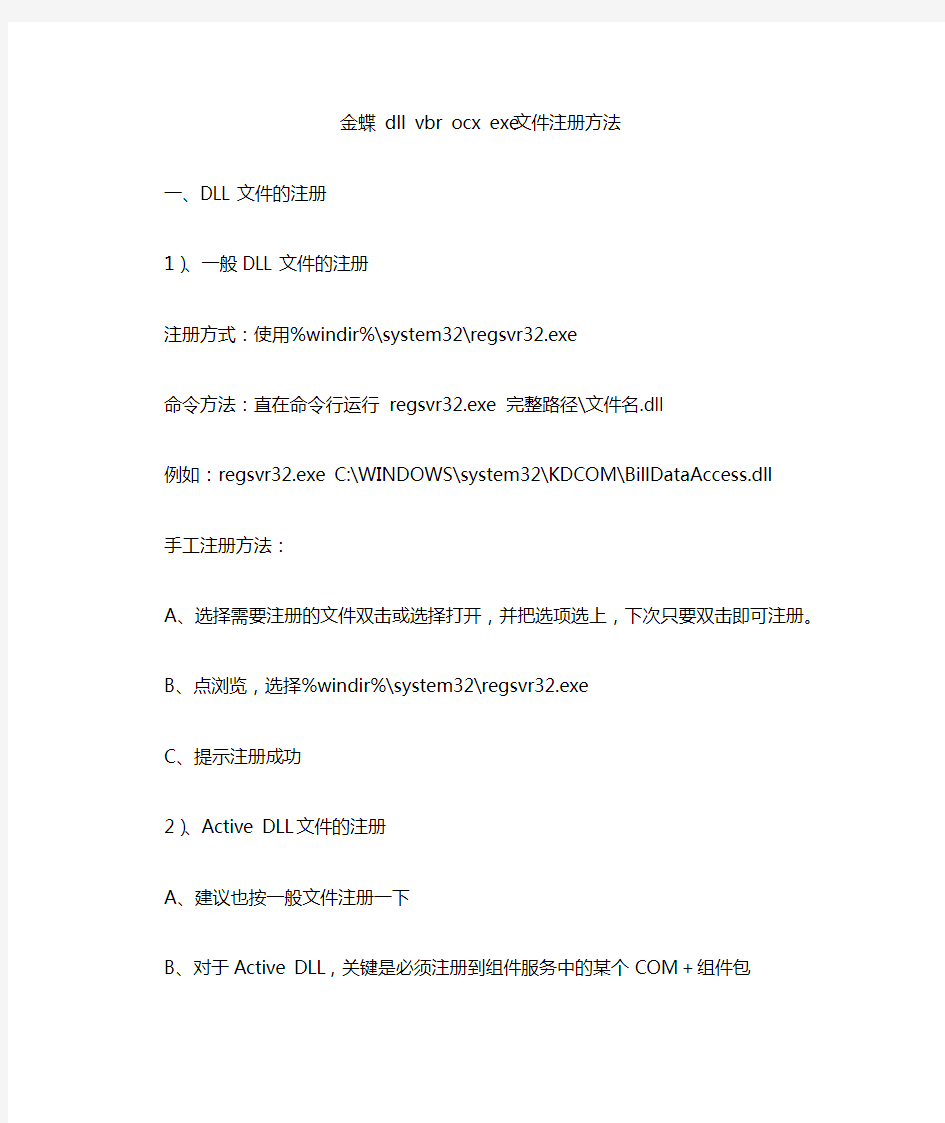

金蝶dll vbr ocx exe文件注册方法
一、DLL文件的注册
1)、一般DLL文件的注册
注册方式:使用%windir%\system32\regsvr32.exe
命令方法:直在命令行运行regsvr32.exe 完整路径\文件名.dll
例如:regsvr32.exe C:\WINDOWS\system32\KDCOM\BillDataAccess.dll
手工注册方法:
A、选择需要注册的文件双击或选择打开,并把选项选上,下次只要双击即可注册。
B、点浏览,选择%windir%\system32\regsvr32.exe
C、提示注册成功
2)、Active DLL文件的注册
A、建议也按一般文件注册一下
B、对于Active DLL,关键是必须注册到组件服务中的某个COM+组件包
C、使用组件服务注册方法:
第一步:从控制面板->管理工具->选择组件服务,如图
第二步:从组件服务->计算机->我的电脑->com+应用程序->找到所属的组件包位置->按鼠标右键选择新建组件
第三步:进入注册界面
第四步:导入组件过程->选择新建组件
第五步:选择对应组件信息,进行导入
D、拖放注册
第一步:进入组件服务,找到需要注册的文件所属的包。
第二步:关闭本组件包,以免别人调用,导致注册不成功
第三步:进行拖放组件注册
第四步:重新启动组件
二、VBR文件的注册
详细描述:VBR文件用来连接远程中间层和客户端的桥梁,如果两者不一致或者没有注册,直接结果就是导致客户端无法连接远程中间层
注册方法:使用%windir%\system32\clireg32.exe 进行注册。
clireg32.exe的参数:
使用命令直接注册
%windir%\system32\clireg32.exe ?d ?q ?s 中间层ip地址或者机器
名…\…\***.vbr
按注册提示窗口注册
在命令窗口输入%windir%\system32\clireg32.exe ……\***.vbr,出现提示窗口,选择DCOM远程传输方式并输入中间层服务器IP地址或者机器名
例如:c:\windows\system32\clireg32.exe
c:\windows\system32\ESCSDiscount.VBR
clireg32.exe c:\windows\system32\ESCSDiscount.VBR
打开方式注册:双击*.Vbr文件,选择浏览,找到%windir%\system32\clireg32.exe,在弹出的窗口中选择DCOM远程传输方式并输入中间层服务器IP地址或者机器名
三、OCX、EXE文件的注册
??详细描述:OCX的文件注册方法和dll文件注册方法基本一样,使
用%windir%\system32\regsvr32.exe。
主要的注册方法:
A、在命令窗口直接进行注册
regsvr32.exe ……\……\******.vbr
B、双击打开方式进行注册,双击ocx文件选择从列表中选择打开
Exe文件:
大部分的exe文件是不需注册的,直接拷贝运行即可。但是对于某些应用程序例如基础平
台负责维护的kdsvrmgr.exe文件,您需要对它进行注册后才能使用。
方法:
注册:%windir%\system32\kdsvrmgr.exe /regserver
反注册:%windir%\system32\kdsvrmgr.exe /UnRegServer
操作方法:在运行窗口中键入命令行:文件所在路径\kdsvrmgr.exe/register,例:%windir%\system32\\KDSvrMgr.exe / regserver
前端上传组件Plupload使用指南
前端上传组件Plupload使用指南 我之前写过一篇文章《文件上传利器SWFUpload使用指南》,里面介绍了上传组件SWFUpload的使用方法,但现在随着html5技术的逐渐推广和普及,再去使用以flash为上传手段的SWFUpload显然就有点过时了,毕竟html5原生的就给我们提供了文件上传的API。Plupload是一款由著名的web编辑器TinyMCE团队开发的上传组件,简单易用且功能强大,我们完全可以使用Plupload来代替以前的SWFUpload。 Plupload有以下功能和特点: 1、拥有多种上传方式:HTML5、flash、silverlight以及传统的。Plupload会自动侦测当前的环境,选择最合适的上传方式,并且会优先使用HTML5的方式。所以你完全不用去操心当前的浏览器支持哪些上传方式,Plupload会自动为你选择最合适的方式。 2、支持以拖拽的方式来选取要上传的文件 3、支持在前端压缩图片,即在图片文件还未上传之前就对它进行压缩 4、可以直接读取原生的文件数据,这样的好处就是例如可以在图片文件还未上传之前就能把它显示在页面上预览 5、支持把大文件切割成小片进行上传,因为有些浏览器对很大的文件比如几G的一些文件无法上传。 Plupload的使用方法也与SWFUpload非常类似,可以分为以下几步: 1、引入js文件,plupload的源文件可以到github上去下载 2、实例化一个plupload对象,传入一个配置参数对象进行各方面的配置。 3、调用plupload实例对象的init()方法进行初始化 4、在plupload实例对象上注册各种你需要的事件。plupload从选取文件到文件上传完成这个过程中,会触发很多事件。我们可以通过这些事件来跟plupload进行交互。 5、实现你自己所注册的那些事件的监听函数,利用这些监听函数来进行更新UI、提示上传进度等工作。 大家可以到http://chaping.github.io/plupload/demo/看一下我写的关于plupload的几个上传demo。 下面用一段代码来说明Plupload的使用方法。 首先看下我的目录结构 index.html的代码如下:
FileUpload控件
FileUpload控件 属性: FileName:获取上传的文件名 HasFile:是否选择(存在)上传的文件 ContentLength:获得上窜文件的大小,单位是字节(byte) 方法: Server.MapPath():获取服务器上的物理路径 SaveAs():保存文件到指定的文件夹 注意:默认情况下限制上传文件大小为4MB,通过https://www.360docs.net/doc/1618098116.html,ments(这个设置是全局的配置)可以修改其默认设置 或者通过修改web.config文件来改变应用程序上传限制. 如: Xml代码 1.
enable:指定是否在当前的节点及子节点级别启用应用程序域 (AppDomain),以接受传入的请求。如果为 False,则实际上关闭了该应用程序。默认值为 True. 通俗的说就是:是否允许用户访问该网站(是否允许Http请求) 注意:如果上传文件超过maxRequestLength大小,会出现页面无法显示的情况. 如: 检查文件上传类型: 1).客户端检查(javascript实现) 2).服务器端检查 示例: 界面参考:
javascript: Js代码 1.function checkType(){ 2. 3. //得到上传文件的值 4. var fileName=document.getElementById("FileUpLoad1").value; 5. 6. //返回String对象中子字符串最后出现的位置. 7. var seat=https://www.360docs.net/doc/1618098116.html,stIndexOf("."); 8. 9. //返回位于String对象中指定位置的子字符串并转换为小写. 10. var extension=fileName.substring(seat).toLowerCase(); 11. 12. //判断允许上传的文件格式 13. //if(extension!=".jpg"&&extension!=".jpeg"&&extension!=".gif" &&extension!=".png"&&extension!=".bmp"){ 14. //alert("不支持"+extension+"文件的上传!"); 15. //return false; 16. //}else{ 17. //return true; 18. //} 19. 20. var allowed=[".jpg",".gif",".png",".bmp",".jpeg"]; 21. for(var i=0;i Web上传文件的三种解决方案 王建斌赵靓 (肇庆学院,广东肇庆526061) (肇庆医学高等专科学校,广东肇庆526020) 摘要介绍了Web上传文件的三种客户端解决方案:HTML表单、RIA以及插件,它们都可以很好地实现文件上传任务,当然这还需要服务端代码的配合,其中RIA选择了Flex,插件选择了ActiveX作为代表来介绍。此外,重点在于构建和分析HTTP协议数据来提供大文件上传的实时上传进度显示。 关键词Web;HTTP;Flex;ActiveX;文件上传 1引言 如果是对于几KB至几MB字节的文件上传,确实没有必要写一篇文章去讨论,但是如果需要上传大文件,例如教师向网络学习系统上传软件、视频等几百MB甚至上GB大小的文件时,平常所用的方法要么失效,要么不能实时反映上传进度。 文中采用的方法对于小文件和大文件上传一视同仁,并且对可能采用的三种解决方案进行展示和总结。那么,可能采用的三种解决方案如下: (1)HTML Form(可含Javascript、Ajax)。 (2)RIA技术(Flex、Silverlight、JavaFX等)。 (3)插件技术(Acticx、Applet等)。 图1Web服务存储上传文件的方式 文件上传到服务器,一般可以存放于本地文件系统、数据库和远程FTP等。图1为文件上传到Web服务器的存放方式示意图。 浏览器/服务器(B/S)模式,其实是一种特殊形式的C/S,浏览器作为客户端,HTTP作为通信协议。面对简单的文件上传情况,客户端代码只需HTML表单,服务器编写简单的动态页面和处理代码。而对于复杂的大文件带进度显示的上传,则一般要深入了解HTTP 1.1协议[1]以及各类技术如何处理HTTP请求。文中所讲如图2所示的三种解决方案,主要指的是浏览器端的代码,而服务端不限制使用何种动态页面技术或代码模块。 AjaxFileUpload文件上传组件(php+jQuery+ajax) jQuery插件AjaxFileUpload可以实现ajax文件上传,下载地址: https://www.360docs.net/doc/1618098116.html,/contents/ajaxfileupload/ajaxfileupload.js 主要参数说明: 1、url表示处理文件上传操作的文件路径,可以测试URL是否能在浏览器中直接访问,如上:upload.php 2、fileElementId表示文件域ID,如上:fileToUpload 3、secureuri是否启用安全提交,默认为false 4、dataType数据数据,一般选json,javascript的原生态 5、success提交成功后处理函数 6、error提交失败处理函数 需要了解相关的错误提示 1、SyntaxError: missing ; before statement错误 如果出现这个错误就需要检查url路径是否可以访问 2、SyntaxError: syntax error错误 如果出现这个错误就需要检查处理提交操作的PHP文件是否存在语法错误 3、SyntaxError: invalid property id错误 如果出现这个错误就需要检查属性ID是否存在 4、SyntaxError: missing } in XML expression错误 如果出现这个错误就需要检查文件域名称是否一致或不存在 5、其它自定义错误 大家可使用变量$error直接打印的方法检查各参数是否正确,比起上面这些无效的错误提示还是方便很多。 示例代码: Upload.html Web上传大文件的三种解决方案
AjaxFileUpload文件上传
分享多文件上传控件plupload的使用心得
在使用uploadify遇到问题时,去求救过plupload控件,使用uploadify所遇到的问题,可以看我的其他文章。plupload控件能解决我在使用uploadify时遇到的几个问题,唯一让我不能选用它的一个原因就是它不支持IE6,虽然现在IE6已经逐渐淘汰,不过可惜我做的是一个老项目,系统推荐使用的就是IE6,所以在此把使用plupload的一些心得贴上,如果以后做新系统可以用上。 它的官网地址:https://www.360docs.net/doc/1618098116.html,/index.php 貌似官网地址都不支持IE6打开,呵呵。 我使用的是1.5.4版本 官网上有该控件的详细使用说明。我一下贴出的只是根据我项目需要所做的一些属性。 在页面上添加引用 (不需要可以去掉) (不需要可以去掉) (不需要可以去掉,我项目中需要用) (不需要可以去掉) (不需要可以去掉) (不需要可以去掉) var uploader = new plupload.Uploader({ runtimes : 'flash', //官网上默认是gears,html5,flash,silverlight,browserplus browse_button : 'uploadify', //这个是点击上传的html标签的id,可以a,button 等等 container: 'container', //这个是容器的地址, max_file_size : '10mb', //这是文件的最大上传大小,得跟IIS结合使用
VS2010上传文件控件fileupload使用方法
本文导读:https://www.360docs.net/doc/1618098116.html,中上传文件的简单方法是使用fileupload上传控件,该控件让用户更容易地浏览和选择用于上传的文件,它包含一个浏览按钮和用于输入文件名的文本框。只要用户在文本框中输入了完全限定的文件名,无论是直接输入或通过浏览按钮选择,都可以调用FileUpload的SaveAs方法保存到磁盘上。 FileUpload控件显示一个文本框控件和一个浏览按钮,使用户可以选择客户端上的文件并将它上载到Web 服务器。用户通过在控件的文本框中输入本地计算机上文件的完整路径(例如,C:\MyFiles\test。txt)来指定要上载的文件。用户也可以通过单击“浏览”按钮,然后在“选择文件”对话框中定位文件来选择文件。 用户选择要上载的文件后,FileUpload控件不会自动将该文件保存到服务器。您必须显式提供一个控件或机制,使用户能提交指定的文件。例如,可以提供一个按钮,用户单击它即可上载文件。为保存指定文件所写的代码应调用SaveAs方法,该方法将文件内容保存到服务器上的指定路径。通常,在引发回发到服务器的事件的事件处理方法中调用SaveAs方法。 在文件上传的过程中,文件数据作为页面请求的一部分,上传并缓存到服务器的内存中,然后再写入服务器的物理硬盘中。 FileUpload控件常用的几个公开的只读属性
HttpPostedFile属性 有三个方面需要注意: 1.确认是否包含文件 在调用SaveAs方法将文件保存到服务器之前,使用HasFile属性来验证FileUpload控件确实包含文件。若HasFile返回true,则调用SaveAs方法。如果它返回false,则向用户显示消息,指示控件不包含文件。不要通过检查PostedFile属性来确定要上载的文件是否存在,因为默认情况下该属性包含0 字节。因此,即使FileUpload控件为空,PostedFile属性仍返回一个非空值。 2.文件上传大小限制 默认情况下,上传文件大小限制为4096 KB (4 MB)。可以通过设置httpRuntime元素的maxRequestLength属性来允许上载更大的文件。 相关节点如下: 〈system.web> 〈httpRuntimemaxRequestLength="40690" executionTimeout="6000" /> 〈/system.web>
MVC项目使用easyui的filebox控件上传文件
MVC项目使用easyui的filebox控件上传文件 开发环境:WIN10+IE11,浏览器请使用IE10或以上版本 开发技术框架MVC4+JQuery Easyui+knockoutjs 效果为弹出小窗体,如下图 1.前端cshtml文件代码(只包含文件上传窗体)。注意form设置,必须使用form-data传递文件。注意按钮事件我这里是封装的data-bind="click:closeImportClick",不要照抄 html5可直接在input标签file控件中设置accept属性限制上传文件类型,设置multiple属性可同时上传多个文件
ASP NET MVC文件上传简单示例
https://www.360docs.net/doc/1618098116.html,实现MVC处理文件的上传下载功能实例教程 上传于下载功能是程序设计中非常常见的一个功能,在https://www.360docs.net/doc/1618098116.html,程序开发中有着非常广泛的应用。本文就以实例形式来实现这一功能。 一、概述 如果你仅仅只有https://www.360docs.net/doc/1618098116.html, Web Forms背景转而学习https://www.360docs.net/doc/1618098116.html, MVC的,我想你的第一个经历或许是那些曾经让你的编程变得愉悦无比的服务端控件都驾鹤西去了.FileUpload就是其中一个,而这个控件的缺席给我们带来一些小问题。这篇文章主要说如何在https://www.360docs.net/doc/1618098116.html, MVC中上传文件,然后如何再从服务器中把上传过的文件下载下来. 二、实现方法 1.文件上传 在Web Forms中,当你把一个FileUpload控件拖到设计器中,你或许没有注意到在生成的HTML中会在form标签中加入一条额外属性enctype="multipart/form-data". 而FileUpload 控件本身会生成为,在MVC的view里,有许多种方法可以做到同样 效果,第一种的HTML如下: ? 1 2 3 4
注意form标签已经包括了enctype标签,而method属性则设为”post”,这样设置并不多于 因为默认的提交时通过HTTP get方式进行的。下面这种方式,使用Html.BeginForm()扩展 方法,会生成和上面同样的HTML: ? 1 2 3 4 5 6 <% using (Html.BeginForm("", "home", FormMethod.Post, new {enctype="multipart/form-data"})) {%><% }%> 注意标签的name属性,我们在后面再讨论 OK,现在我们可以浏览本地文件然后通过Upload提交按钮将文件提交到服务器端,下一步就是在服务器端处理上传的文件,在使用fileUpload控件时,你可以很轻松的通过FileUpload 的hasFile方法来查看文件是否被上传。但是在https://www.360docs.net/doc/1618098116.html, MVC中貌似就不是这么方便了,你 会和原始的HTTP更接近一些,然而,一个扩展方法可以处理这些: ?
让https://www.360docs.net/doc/1618098116.html,的FileUpload控件支持浏览自动上传功能
让https://www.360docs.net/doc/1618098116.html,的FileUpload控件支持浏览自动上传功能 FileUpload控件默认不支持服务端的ONCHANGE事件,此时用一种变通的方法借用客户端的onchange事件,调用__doPostBack方法来用LinkButton的OnClick事件模拟一个事件触发的过程,具体代码如下: 客户端: <asp:FileUpload ID="fuPhoto" onchange="javascript:__doPostBack('lbUploadPhoto','')" runat="server" ToolTip="选择图片" /> <asp:LinkButton ID="lbUploadPhoto" runat="server" OnClick="lbUploadPhoto_Click"></asp:LinkButton> 后台代码: //自动上传事件
protected void lbUploadPhoto_Click(object sender, EventArgs e) { fileUpload(); } //从控件上传文件 public void fileUpload() { if (fuPhoto.PostedFile != null && fuPhoto.PostedFile.ContentLength > 0) { string ext = System.IO.Path.GetExtension(fuPhoto.PostedFile.FileNa me).ToLower(); if (ext != ".jpg" && ext != ".jepg" && ext != ".bmp" && ext != ".gif") { return; } string filename = "Image_" + DateTime.Now.ToString("yyyyMMddHHmmss") + ext; string path = "./UploadPhoto/" + filename;
在VB中实现文件上传
☆在V B中实现文件上传☆ V isual Basic 作为一个集应用程序开发、测试、查错功能于一体的集成式开发环境,越来越受到程序员的青睐。笔者在开发某数据库维护系统的过程中,选择了V B5.0作为开发平台,U nix作为服务器端操作系统,Informix 作为服务器数据库。 问题的出现 在开发该维护系统的过程中,注意到Informix 数据库的字段类型C L O B 填入数据时需要函数FILETOC L OB("FILENAME","SERVER") , 其中的"FILENAME"需要指出文件路径和文件名称。然而,在维护过程中此文件是在客户端执行的,这样就要求即时将文件传输到服务器端。 解决办法 1. F TP传输工具 我们首先使用F TP传输工具,用VB5.0中SHELL 命令调用DO S批处理文件来实现传输的需要。 Shell调用格式: Shell(pathname[,w indow sty le]) 例子:Shell("c:\w indow s\upload.bat") 批处理文件upload.bat 的内容: c:\w indow s\ftp hostname username passw ord send c:\zrh\upload.txt upload.txt by e 该命令实现了文件"upload.txt"的传输要求。在使用完毕之后, 再调用命令把该文件删除。 例子:Shell("c:\w indow s\del_up.bat") 批处理文件del_up.bat 的内容: c:\w indow s\ftp hostname username passw ord dele upload.txt by e 这样,文件"upload.txt"被删除。 但是,另一个问题出现了。由于Shell 函数的运行机制是与其它程序同步执行,也就是说,当调用Shell 函数的子程序还没有执行完毕之前,Shell函数后面的语句已经执行。在大批量添加数据的过程中, 就会出现某个记录的文件还没有传到,而下一个插入语句 (I nsert)已经开始调用。这样,O DBC调用就会出现错误。 2. INET 控件 Internet Transfer控件提供了Inte rnet 上最常使用的两种协议:HTTP 和F TP。使用HTTP 协议可以连接到WWW服务器上来下载文件;使用F TP协议则可以登录到F TP 服务器。一般的F TP命令,例如CD、GET 都可以通过Execute 方法实现。 下面是一个设置INET控件属性的例子。 inet1.U RL=ftp://username:passw ord@hostname/document inet1.Protocol=2-icF TP inet1.RemoteHost=hostname inet1.RemotePort=21 inet1.U sername=username inet1. Passw ord=passw ord 执行文件传输: Inet1.Execute "ftp://username:passw ord@hostname", _
JQuery上传插件Uploadify使用详解 - 冯威的学习专栏---记录工作学习点滴 - 博客园
公告 邮箱:oec2003@https://www.360docs.net/doc/1618098116.html,
filesSelected:同时选择文件的个数,如果一次选择了3个文件该属性值为3。filesReplaced:如果文件队列中已经存在A和B两个文件,再次选择文件时又选择了A和B,该属性值为2。 allBytesTotal:所有选择的文件的总大小。 onCancel :当点击文件队列中文件的关闭按钮或点击取消上传时触发。该函数有event、queueId、fileObj、data四个参数,前三个参数同onSelect中的三个参数,data对象有两个属性fileCount和allBytesTotal。 fileCount:取消一个文件后,文件队列中剩余文件的个数。allBytesTotal:取消一个文件后,文件队列中剩余文件的大小。 onClearQueue:当调用函数fileUploadClearQueue时触发。 有event和data两个参数,同onCancel 中的两个对应参数。onQueueFull :当设置了queueSizeLimit并且选择的文件个数超出 了queueSizeLimit的值时触发。该函数有两个参数event和queueSizeLimit。onError :当上传过程中发生错误时触发。该函数 有event、queueId、fileObj、errorObj四个参数,其中前三个参数同 上,errorObj对象有type和info两个属性。 type:错误的类型,有三种‘HTTP’, ‘IO’, or ‘Security’ info:错误的描述 onOpen :点击上传时触发,如果auto设置为true则是选择文件时触发,如果有多个文件上传则遍历整个文件队列。该函数有event、queueId、fileObj三个参数,参数的解释同上。 onProgress:点击上传时触发,如果auto设置为true则是选择文件时触发,如果有多个文件上传则遍历整个文件队列,在onOpen之后触发。该函数 有event、queueId、fileObj、data四个参数,前三个参数的解释同 上。data对象有四个属 性percentage、bytesLoaded、allBytesLoaded、speed:percentage:当前完成的百分比 bytesLoaded:当前上传的大小 allBytesLoaded:文件队列中已经上传完的大小 speed:上传速率 kb/s onComplete:文件上传完成后触发。该函数有四个参 数event、queueId、fileObj、response、data五个参数,前三个参数同上。response为后台处理程序返回的值,在上面的例子中为1或0,data有两个属性fileCount和speed fileCount:剩余没有上传完成的文件的个数。 speed:文件上传的平均速率 kb/s 注:fileObj对象和上面讲到的有些不太一样,onComplete 的fileObj对象有个filePath属性可以取出上传文件的路径。 onAllComplete:文件队列中所有的文件上传完成后触发。该函数 有event和data两个参数,data有四个属性,分别为: filesUploaded :上传的所有文件个数。 errors :出现错误的个数。
file上传控件onchange事件失效的解决方法
最近在做项目时,遇到一些用户操作方面的问题,用户想点击input file控件的浏览就直接将文件读取到列表中,我使用StreamReader读取文件时,遇到IO权限的问题,要想读取文件到StreamReader 中必须对该文件享有User可读权限,许多用户的客户端不可能手动设置给这个用户的权限,考虑到安全问题,我只好先上传到服务器端,然后再读取上传后的文件,这样权限问题就解决了。但是直接点击input file控件就上传,就要使用异步上传了,我在寻找file 控件的部分事件时,发现onchange竟然存在这样一个问题,第一次浏览时是可以使用的,再浏览时onchange也就不激发了,为什么呢,曾经想过onpropertychange这个事件,尝试后依然不激发。 后来我寻找了一个解决方法,就是每点击浏览激活onchange事件一次,就重新初始化一下这个控件,毕竟第一次onchange是可以激发的。代码如下:
jquery上传插件Uploadify3.2中文详细参考手册
1.Uploadify配置选项: ●auto 类型:Boolen 缺省值:true 说明:表示在选择文件后是否自动上传 ●buttonClass 说明:额外增加的上传按钮样式类型 ●buttonCursor 说明:上传按钮Hover时的鼠标形状,默认值是’hand’ ●buttonImage 说明:按钮的背景图片,默认为NULL ●buttonText 说明:按钮上显示的文字,默认”SELECT FILES” ●checkExisting 说明:默认是false,若要检查可指明一个用于判断的脚本的路径,比如:‘checkExisting’:’/uploadify/check-exists.php’ ●debug 说明:开启DEBUG模式,默认False ●fileObjName 说明:文件对象名称。用于在服务器端获取文件。比如,把该属性设置为’myFile’,那么在PHP中获取该文件的方法是:$_FILES[‘myFile’],该属性的缺省值为:‘Filedata’
●fileSizeLimit 说明:上传文件大小限制,默认单位是KB,若需要限制大小在100KB以内,可设置该属性为:’100KB’ ●fileTypeDesc 说明:文件类型的说明,比如设置该属性为:’Any Old file you want…’,那么,选择文件时可以看到(图片右下角): ●fileTypeExts 指定允许上传的文件类型。默认*.*。比如只支持gif , jpg , png类型的图像,那么该属性设置为: ‘*.gif; *.jpg ; *.png’ ●formData 指定上传文件附带的其他数据。也可以动态设置。下面看一个静态的例子:
